2025-04-17 10:12:00来源:sxtmmc 编辑:佚名
在日常使用电脑的过程中,有时我们需要对火狐浏览器进行清除操作,以释放系统空间、解决一些使用问题或恢复浏览器初始状态。下面就为大家详细介绍如何清除火狐浏览器。
清除缓存和cookie
缓存和cookie会占用一定的磁盘空间,并且可能导致浏览某些网站出现问题。打开火狐浏览器,点击右上角的菜单按钮,选择“选项”。在弹出的窗口中,点击“隐私与安全”选项卡。在“历史记录”区域,选择“自定义历史记录设置”。在这里,你可以选择清除缓存、cookie、下载记录等。你也可以直接点击“清除最近的历史记录”按钮,选择要清除的时间段和内容,然后点击“清除”即可。
卸载扩展程序
过多的扩展程序可能会影响浏览器的性能和稳定性。点击菜单按钮,选择“附加组件”。在扩展程序页面,你可以看到已安装的所有扩展。对于不需要的扩展,点击其右侧的“删除”按钮即可将其卸载。
重置浏览器
如果上述方法无法解决问题,你还可以考虑重置火狐浏览器。点击菜单按钮,选择“帮助”,然后点击“故障排除信息”。在故障排除信息页面,点击“刷新firefox”按钮。这将清除你的个人设置、扩展程序和缓存等,但不会删除你的书签和密码。在确认提示框中点击“刷新”即可开始重置过程。
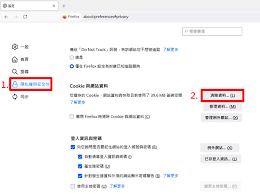
彻底删除火狐浏览器
如果你决定不再使用火狐浏览器,想要彻底删除它,可以通过控制面板来操作。在windows系统中,打开“控制面板”,找到“程序和功能”。在已安装的程序列表中,找到“mozilla firefox”,点击它,然后选择“卸载”。按照提示完成卸载过程。
通过以上几种方法,你可以轻松地对火狐浏览器进行清除操作,让你的浏览器保持良好的性能和状态,为你的网络浏览带来更好的体验。无论是清除缓存、卸载扩展还是重置或彻底删除浏览器,都能满足你不同的需求。